耳旁语音如何绑定微信
2025-01-10
来源:bjmtth
编辑:佚名
在当今的社交应用市场中,耳旁语音作为一款备受欢迎的语音社交平台,为用户提供了丰富的互动体验。为了更好地整合社交资源,耳旁语音允许用户将其与微信账号绑定,从而实现更为便捷的登录和信息同步。本文将详细介绍如何在耳旁语音中绑定微信账号。
准备工作
在开始绑定操作之前,请确保您已经安装了最新版本的耳旁语音应用,并拥有一个有效的微信账号。同时,为了保障账号安全,建议在绑定过程中保持网络连接稳定,并避免在公共网络环境下进行敏感操作。
绑定步骤
第一步:进入“我的”页面
首先,打开耳旁语音应用,并在主界面左上角找到并点击“我的”选项。这一步骤将引导您进入个人中心页面,其中包含了账号设置、隐私管理等一系列功能。
第二步:打开设置页面
在个人中心页面中,找到并点击右上角的“设置图标”。这一步骤将带您进入应用设置界面,其中包含了账号绑定、通知管理、声音设置等选项。
第三步:选择绑定微信
在应用设置界面中,找到并点击“绑定微信”选项。此时,系统将提示您确认是否允许耳旁语音访问您的微信账号信息。为了保障您的隐私安全,请仔细阅读并确认相关权限请求。
第四步:完成绑定
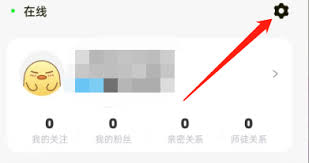
在确认权限请求后,系统将自动进行微信账号的绑定操作。绑定成功后,系统将弹出“绑定成功”的提示信息。此时,您已经成功将耳旁语音与微信账号绑定,可以享受更为便捷的登录和信息同步服务。
注意事项
1. 在绑定过程中,请务必确保您的微信账号处于登录状态,并允许耳旁语音访问相关权限。
2. 为了保障账号安全,请勿在公共网络环境下进行敏感操作,如绑定账号、修改密码等。
3. 如在绑定过程中遇到任何问题,可以联系耳旁语音的客服团队,获取专业的技术支持和帮助。
通过以上步骤,您可以轻松地将耳旁语音与微信账号绑定,享受更为便捷的社交体验。希望本文对您有所帮助!
相关下载
小编推荐
更多++









